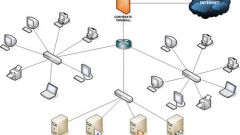Инструкция
1
Распределение адресов по организациям было затруднительно. Введение категорий сетей намного упростило данную задачу. Но это стало нецелесообразным при использовании нескольких компьютеров в узле. Для рационального использования организовали подсети, адрес которых состоит из части класса A, B или C и содержит в себе так называемое поле (subnet field). Для этого значения требуются дополнительные биты, которые, в свою очередь, принадлежат хост-части. Таким образом, одна сеть может подразделяться на две подсети (как минимум). Определить адрес в таком случае становится весьма сложно. В программировании стали использовать новый термин - маска подсети. Он подразумевает длину адреса каждой подсети. Чтобы определить маску, нужно поступить следующим образом: для начала следует записать IP-адрес в бинарном виде. Чтобы проделать данную процедуру, требуются разряды, которые относятся к network- и subnet-части, заменить на единицы, все значения, которые относятся к host-части, – на нули. В конечном итоге вы получите маску подсети.
2
Если вы не знаете свой IP-адрес, то можете воспользоваться вторым способом. В свойствах сетевых подключений чаще всего указывается маска подсети. Чтобы ее просмотреть, выполните следующие действия: откройте меню «Пуск»; далее проследуйте в раздел «Панель управления». В открывшемся окне вы увидите перечень выполняемых компьютером задач. Зайдите в пункт «Сетевые подключения». В высветившимся списке найдите «Протокол Интернета (TCP/IP)». Откройте меню «Свойства». В настройках найдите пункт «Маска подсети».
3
Иногда так бывает, что настройки всех подсетей компьютер получает автоматически и в свойствах «Протокола Интернета (TCP/IP)» не отображает их. В этом случае вы можете поступить так: откройте командную строку Windows. Для этого зайдите в меню «Пуск», затем в раздел «Все программы», «Стандартные», «Командная строка». Откроется диалоговое окно. Напишите команду ipconfig, после чего перед вами появится список всех адресов сетей и существующих подсетей. Найдите среди них нужную вам маску.
Полезный совет
Если вы откроете «Сетевые подключения», то в «Протоколе Интернета (TCP/IP)» вы можете прочесть ваш IP-адрес. Чтобы не выполнять последующие действия из шага 2, вы можете самостоятельно записать адрес в бинарном виде, как сказано в шаге 1. Это поможет вам сократить временные затраты.
Источники:
- Подсети. Маска подсети.